Le paramétrage des cartes d’abonnement
Le paramétrage se fait dans l’onglet Client > Carte d’abonnement.

En arrivant dans le menu, vous verrez la liste des cartes d’abonnement déjà existantes. Cliquer sur le « + » pour créer une nouvelle carte d’abonnement.

Voici ci-dessous l’écran de création qui apparaît et l’explication de tous les champs.
Il y a trois sous-parties :
- définition de la carte (paramétrage général de la carte)
- conditions d’éligibilité (dans le cas où uniquement certains clients peuvent prétendre à s’abonner à cette carte)
- avantages tarifaires (permet de définir les avantages dont vont bénéficier les clients abonnés)
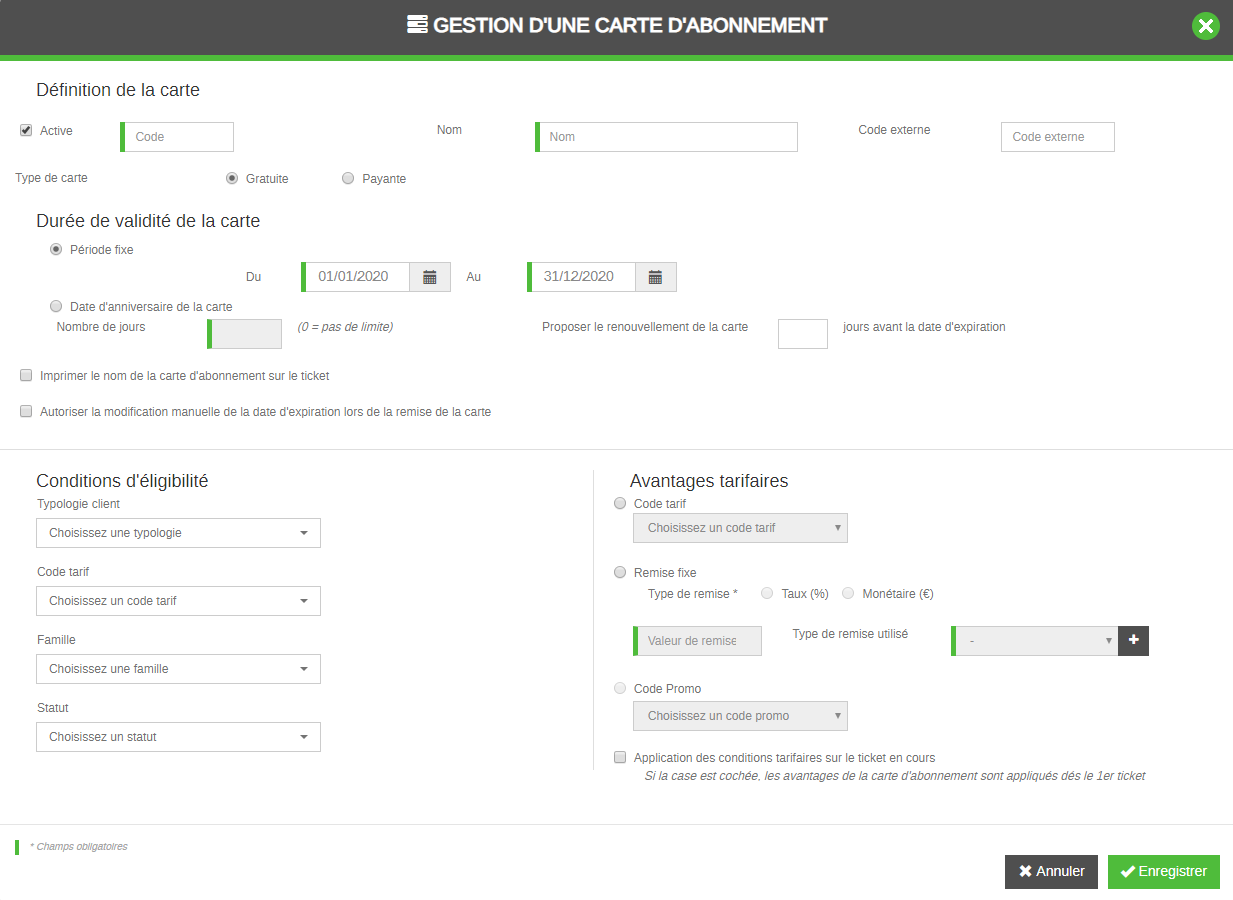
Définition de la carte
Active : à la création d’une carte, elle est par défaut Active. Possibilité de décocher plus tard.
Code (OBLIGATOIRE) : donner un code à la carte d’abonnement à créer sur 10 caractères max
Nom (OBLIGATOIRE) : donner un nom à la carte d’abonnement à créer sur 30 caractères max
Code externe : permet les échanges avec un éventuel système externe
Type de carte : l’abonnement peut être gratuit ou payant. Si la case « payante » est choisie, cela signifie que la vente d’un article est nécessaire pour qu’un client s’abonne. Il faudra alors saisir la référence de l’article souhaité dans le champ « Référence » qui s’affiche dès lors que la case « Payante » est cochée. (Voir exemple ci-dessous). Bien entendu il faut que l’article soit déjà créé pour pouvoir le renseigner ici.

Durée de validité de la carte : choisir « période fixe » si la carte d’abonnement est valable sur une période définie (par exemple du 1er Janvier 2020 au 31 décembre 2020). Sinon, choisir « date anniversaire de la carte » si la carte est valable pour un nombre de jour défini à partir du moment où le client s’abonne et saisir le nombre de jours souhaité (par exemple 365 si l’abonnement est valable un an).
Renouvellement : Clictill peut afficher un message pour proposer le renouvellement de la carte lorsqu’un client abonné est inséré sur une vente et que son abonnement arrive bientôt à expiration. Il suffit de renseigner le nombre de jours souhaité dans la case prévue à cet effet.
Conditions d’éligibilité
Il est possible d’indiquer que la carte d’abonnement que vous créez ne peut être remise qu’à certains clients. Pour cela, vous avez la possibilité de faire des sélections et filtres sur 4 champs de la fiche client :
- typologie client : particulier ou professionnel
- code tarif : en fonction des codes tarifs existants sur votre compte
- famille client : en fonction des familles de client existantes sur votre compte
- statut client : en fonction des statuts de client existants sur votre compte
Si votre abonnement est disponible pour tous les clients, il suffit de ne mettre aucun critère.
Avantages tarifaires
Dans cette partie, il suffit de choisir si le fait d’être abonné donne droit à l’application d’un code tarif spécifique ou à une remise sur le total du ticket en pourcentage ou en montant.
- si c’est l’application d’un code tarif, cocher « Code tarif » et le sélectionner dans la liste
- si c’est une remise, cocher « remise fixe », choisir taux ou monétaire puis indiquer la valeur de la remise et un motif de remise associé
L’application d’une promotion n’est pas encore disponible.
La dernière option « Application des conditions tarifaires sur le ticket en cours » permet de gérer le cas de figure où l’application des avantages tarifaires ne se fait pas dès la remise de la carte d’abonnement mais uniquement à partir de la vente suivante pour ce client.
Exemples de paramétrage de carte
Exemple 1
Abonnement payant de 5€ valable 1 an à compter de la date d’abonnement uniquement pour les clients identifiés VIP, et qui donne droit au code tarif « Abonné ».
Voici le paramétrage nécessaire :

Exemple 2
Abonnement gratuit valable ponctuellement du 01/06/2020 au 30/09/2020 uniquement pour les clients Particulier, et qui donne droit à 5% de remise sur tous les tickets à partir du prochain passage.
Voici le paramétrage nécessaire :

Remettre une carte d’abonnement à un client
Il y a deux possibilités pour remettre une carte d’abonnement à un client : soit directement depuis la fiche client, soit depuis la caisse. Normalement, une carte payante n’est pas faite pour être remise directement depuis la fiche client car cela doit passer par une vente, mais il existe une habilitation qui permet de le faire pour les utilisateurs autorisés.
Depuis la fiche client
Ouvrir la fiche du client concerné puis aller dans l’onglet Fidélité > Abonnement.
Par défaut, les champs concernant l’abonnement sont vides. Le champ n° de carte est partagé avec la fidélité, c’est-à-dire que le numéro de carte est identique pour la fidélité et pour l’abonnement. Un client peut être abonné et adhérer à un programme de fidélité en même temps.

Pour remettre une carte d’abonnement, il suffit de cliquer dans le champ « Nom Carte » sur la liste déroulante et de choisir la carte souhaitée. Ne seront proposées, dans la liste déroulante du champ, que les cartes pouvant être affectées à ce client (par rapport aux critères d’éligibilité paramétrés dans le menu précédent).
Dès lors que je sélectionne une carte d’abonnement, le flag “active” passe à OUI. La date de validité se calcule automatiquement par rapport au nombre de jours de validité dans les paramétrages (date du jour + nb de jours de validité) et est ensuite affichée dans le champ de la fiche client.
Il est aussi possible de saisir ou scanner le n° de carte si une vraie carte physique avec code-barre est donnée au client. Puis terminer en cliquant sur le bouton « Valider » pour enregistrer les modifications.

Depuis la vente
Depuis une vente, insérer ou créer le client souhaité puis cliquer sur le bouton Fonctions « Remettre carte d’abonnement » qui ne sera disponible que si un client est affecté à la vente.
Une fenêtre s’ouvre avec un champ permettant de sélectionner une carte d’abonnement. Cliquer sur le petit carré gris pour accéder à la liste des abonnements disponibles pour le client sélectionné.

Dès que l’abonnement est sélectionné, la date d’expiration se calcule toute seule en fonction des paramétrages et il est possible de saisir ou scanner le n° de carte si une vraie carte physique avec code-barre est donnée au client. Puis terminer en cliquant sur le bouton « Activer » pour enregistrer les modifications.

Si la carte d’abonnement payante est sélectionnée, alors l’article qui a été paramétré doit s’insérer automatiquement sur la vente et augmente le total de la vente. Le client bénéficie alors du tarif paramétré (dans l’exemple ci-dessous il s’agit du tarif nommé ABONNE).

Pour limiter le risque d’erreur, il existe des options que l’on peut activer sur la fiche article pour :
- interdire l’insertion manuelle de l’article (c’est-à-dire que cet article ne pourra pas être inséré dans le ticket que par la remise d’une carte d’abonnement)
- et/ou interdire la suppression manuelle de l’article présent sur le ticket

Supprimer une carte d’abonnement
En cas d’erreur sur le choix de la carte, et uniquement avant la validation de la vente, il faut pouvoir annuler la remise de la carte. Pour cela, il suffit de cliquer sur le bouton fonction « Supprimer Carte d’abonnement »
C’est le même bouton que « Remettre Carte d’abonnement » mais il change de nom dès lors qu’une carte a été remise sur le ticket en cours. Le clic sur ce bouton retire l’article du ticket.
Renouvellement d’une carte d’abonnement
Lorsqu’une carte arrive à expiration, Clictill en propose le renouvellement dès lors que le client est inséré sur la vente. Il y a deux messages différents selon les cas :
- soit la date d’expiration est dépassée et le message qui s’affiche est le suivant :

Si on clique sur « Oui », la même fenêtre que lors de la remise d’une carte s’affiche avec, par défaut, le même abonnement qu’il est possible de changer si besoin (toujours en fonction des conditions d’éligibilité).

- soit la carte arrive bientôt à expiration (en fonction du nombre de jours paramétré) :

Ici, si on décide de renouveler la carte, le nombre de jours restant est conservé et est ajouté à la nouvelle période complète.
Exemple :
Nous sommes le 20 Mars et l’abonnement expire le 25 Mars, si je décide de renouveler la carte à ce moment-là et que l’abonnement est valable un an alors la prochaine date d’expiration sera le 26 Mars 2021 et non le 21 Mars 2021.